Dell OpenManage Connection 1.0 for IBM Tivoli Network Manager IP Edition 3.9 software Manuel utilisateur
Vous trouverez ci-dessous de brèves informations pour Version 1.0 Connexion OpenManage. Cette solution facilite la découverte et la surveillance des périphériques, l’affichage topologique ainsi que les lancements de console pour les systèmes Dell PowerEdge, PowerVault, les contrôleurs iDRAC, le châssis PowerEdge M1000e et les matrices de stockage Dell EqualLogic et MD PowerVault.
PDF
Télécharger
Document
Dell OpenManage Connection Version 1.0 pour
IBM Tivoli Network Manager (ITNM) IP Édition 3.9
Guide d’installation
Remarques, précautions et avertissements
REMARQUE : Une REMARQUE indique des informations importantes qui peuvent vous aider à mieux utiliser
l'ordinateur.
PRÉCAUTION : Une PRÉCAUTION indique un risque de dommage matériel ou de perte de données et vous indique
comment éviter le problème.
AVERTISSEMENT : Un AVERTISSEMENT indique un risque d'endommagement du matériel, de blessure corporelle
ou de mort.
© 2013 Dell Inc. Tous droits réservés.
Marques utilisées dans ce document : Dell™, le logo Dell, Dell Boomi™, Dell Precision™ , OptiPlex™, Latitude™, PowerEdge™,
PowerVault™, PowerConnect™, OpenManage™, EqualLogic™, Compellent™, KACE™, FlexAddress™, Force10™ Venue™ et Vostro™
sont des marques de Dell Inc. Intel®, Pentium®, Xeon®, Core® et Celeron® sont des marques déposées d'Intel Corporation aux ÉtatsUnis et dans d'autres pays. AMD® est une marque déposée et AMD Opteron™, AMD Phenom™ et AMD Sempron™ sont des marques
d'Advanced Micro Devices, Inc. Microsoft®, Windows®, Windows Server®, Internet Explorer®, MS-DOS®, Windows Vista® et
Active Directory® sont des marques ou des marques déposées de Microsoft Corporation aux États-Unis et/ou dans d'autres pays.
Red Hat® et Red Hat® Enterprise Linux® sont des marques déposées de Red Hat, Inc. aux États-Unis et/ou dans d'autres pays. Novell®
et SUSE® sont des marques déposées de Novell Inc. aux États-Unis et dans d'autres pays. Oracle® est une marque déposée d'Oracle
Corporation et/ou de ses filiales. Citrix,® Xen®, XenServer® et XenMotion® sont des marques ou des marques déposées de Citrix
Systems, Inc. aux États-Unis et/ou dans d'autres pays. VMware®, vMotion®, vCenterv®, vSphere SRM™ et vSphere® sont des marques
ou des marques déposées de VMware, Inc. aux États-Unis ou dans d'autres pays. IBM® est une marque déposée d'International
Business Machines Corporation.
2013 - 08
Rev. A00
Table des matières
1 Introduction..................................................................................................................................5
Accès aux documents à partir du site de support Dell............................................................................................ 5
Systèmes d’exploitation et navigateurs pris en charge pour les systèmes de gestion........................................... 6
Systèmes d’exploitation pris en charge pour les systèmes gérés........................................................................... 7
Périphériques et versions de micrologiciel Dell pris en charge...............................................................................8
2 Installation de Dell OpenManage Connection pour Network Manager............................ 9
Installation de Dell OpenManage Connection pour Network Manager sur les composants de base de
données.................................................................................................................................................................... 9
Installation de Dell OpenManage Connection pour Network Manager sur les composants de base...................10
Installation de Dell OpenManage Connection pour Network Manager sur les composants
Tivoli Integrated Portal (TIP)...................................................................................................................................14
3 Configuration de Dell Connections.........................................................................................17
Configuration des paramètres Dell Connections License Manager (DCLM)......................................................... 17
Renonciation à la licence DCLM acquise........................................................................................................ 17
Configuration des paramètres de base de données...............................................................................................17
Configuration des paramètres WS-MAN............................................................................................................... 18
Modification de l’URL de la garantie...................................................................................................................... 18
Configuration de l’outil de lancement Dell OpenManage Essentials..................................................................... 19
Configuration de l’outil de lancement de la console Dell OpenManage Power Center.........................................19
Configuration de l’outil de lancement de la console Dell OpenManage Web Server Administrator (DWS)......... 19
Configuration de l’outil Dell Connections License Manager (DCLM)..................................................................... 19
Configuration de l’outil de lancement de la console Dell Modular Disk Storage Manager................................... 20
4 Désinstallation de Dell OpenManage Connection pour Network Manager................... 21
Désinstallation de Dell OpenManage Connection pour Network Manager sur les composants TIP.................... 21
Désinstallation de Dell OpenManage Connection pour Network Manager sur les composants de base.............22
Désinstallation de Dell OpenManage Connection pour Network Manager sur l’intégration de la base de
données.................................................................................................................................................................. 24
5 Annexe........................................................................................................................................ 25
Comment insérer ou annexer le format des informations...................................................................................... 25
Modifications indiquées par Dell pour ClassSchema.cfg...................................................................................... 25
Modifications indiquées par Dell pour DbEntityDetails.domain.cfg.......................................................................25
Modifications indiquées par Dell pour nco_p_ncpmonitor.rules...........................................................................26
Modifications indiquées par Dell pour EndNode.aoc.............................................................................................26
Modifications indiquées par Dell pour ncimMetaData.xml....................................................................................26
Modifications indiquées par Dell pour topoviz.properties......................................................................................26
Modifications indiquées par Dell pour ip_default.xml............................................................................................27
Modifications indiquées par Dell pour ncp_topoviz_device_menu.xml.................................................................28
6 Obtenir de l'aide........................................................................................................................ 29
Contacter Dell......................................................................................................................................................... 29
Introduction
1
La solution Dell OpenManage Connection Version 1.0 for IBM Tivoli Network Manager (ITNM) IP Edition 3.9 facilite la
découverte et la surveillance des périphériques, l’affichage topologique ainsi que les lancements de console pour les
systèmes Dell PowerEdge (de la 9e à la 12e génération), les serveurs Dell PowerVault (de la 9e à la 12e génération), les
contrôleurs Integrated Dell Remote Access Controller 7 (iDRAC 7) et 6 (iDRAC 6), le
contrôleur Dell Remote Access Controller 5 (DRAC 5), le châssis Dell PowerEdge M1000e
(Dell Chassis Management Controller), la plateforme Dell PowerEdge VRTX (VRTX Chassis Management Controller), le
châssis Dell PowerEdge 1955 (Dell Remote Access Controller/Châssis modulaire), les matrices de
stockage Dell EqualLogic et les matrices de stockage MD Dell PowerVault.
La solution Dell OpenManage Connection Version 1.0 for IBM Tivoli Network Manager (ITNM) IP Edition 3.9 prend en
charge les composants ITNM 3.9 Fix Pack 2 et ITNM 3.9 Fix Pack 3. Nous recommandons fortement aux clients
d’effectuer une mise à niveau vers ITNM 3.9 Fix Pack 3.
REMARQUE : Le présent document contient des informations sur les spécifications et les logiciels pris en charge
nécessaires pour l’installation de la solution Dell OpenManage Connection Version 1.0 for
IBM Tivoli Network Manager (ITNM) IP Edition 3.9. Avant d’installer cette version de la solution
Dell OpenManage Connection Version 1.0 for IBM Tivoli Network Manager (ITNM) IP Edition 3.9, téléchargez la
dernière version du document à l’adresse dell.com/support/manuals. Pour obtenir plus d’informations sur l’accès
aux documents, consultez Accès aux documents à partir du site d’assistance Dell - Logiciels.
L’outil Dell OpenManage Connection version 2.1 for IBM Tivoli Netcool/OMNIbus est requis pour la solution
Dell OpenManage Connection Version 1.0 for IBM Tivoli Network Manager (ITNM) IP Edition 3.9
Ce document est destiné aux administrateurs système qui connaissent bien la solution
IBM Tivoli Network Manager (ITNM) IP Edition 3.9.
Accès aux documents à partir du site de support Dell
Pour accéder aux documents à partir du site de support Dell :
1. Rendez-vous sur http://www.dell.com/support/Manuals/fr/fr/frbsdt1/ShowProductSelector.
2. Dans la section Décrivez-nous de votre système Dell, sous Non, sélectionnez Faites votre choix dans la liste de
tous les produits Dell et cliquez sur Continuer.
3. Dans la section Choisissez votre type de produit, cliquez sur Logiciel et sécurité.
4. Dans la section Choisissez votre produit Dell Logiciels et sécurité, cliquez sur le lien nécessaire parmi les liens
suivants :
–
Client System Management
–
Enterprise System Management
–
Remote Enterprise System Management
–
Serviceability Tools
5. Pour afficher le document, cliquez sur la version de produit nécessaire.
5
REMARQUE : Vous pouvez également accéder directement aux documents à l'aide des liens suivants :
•
Pour les documents Enterprise System Management : dell.com/openmanagemanuals
•
Pour les documents Remote Enterprise System Management : dell.com/esmmanuals
•
Pour les documents Serviceability Tools : dell.com/serviceabilitytools
•
Pour les documents Client System Management : dell.com/OMConnectionsClient
•
Pour les documents de gestion des systèmes OpenManage Connections Enterprise : dell.com/
OMConnectionsEnterpriseSystemsManagement
•
Pour les documents de gestion des systèmes OpenManage Connections Client : dell.com/
OMConnectionsClient
Systèmes d’exploitation et navigateurs pris en charge pour les
systèmes de gestion
Le tableau suivant répertorie les systèmes d’exploitation qui prennent en charge les composants ITNM 3.9 Fix Pack 2 et
ITNM 3.9 Fix Pack 3 :
Environnement Windows Server
de virtualisation
ESXi 5.0
SUSE Linux Red Hat Enterpris Client Window SUSE Linux
Enterprise S e Linux Server
s
for Desktop
erver
Windows Server 2 SLES 11.0-1
008 R2 à 64 bits
à 64 bits
(Enterprise,
Datacenter,
Standard)
Red Hat Enterpris Windows 7 à
e Linux 6.0-4 à
64 bits
32 bits (Server)
(Enterprise)
Windows Server 2 SLES 11.0-1
008 R2 à 64 bits
à 32 bits
SP1 (Enterprise,
Datacenter,
Standard)
Red Hat Enterpris Windows Vist
e Linux 5.0-9 à
a SP2 à 64 bits
64 bits (AP)
(Édition
intégrale)
Mozilla Firefo
x 3.6.x
ESXi 4.1
Windows Server 2 SLES 10.0-4
008 à 64 bits SP2
64 bits
(Enterprise,
Standard)
Red Hat Enterpris
e Linux 5.0-8 à
32 bits (AP)
Internet Expl
orer 9.0
ESXi 4.0
Windows Server 2 SLES 10.0-4
008 à 32 bits SP2
à 32 bits
(Enterprise,
Standard)
Internet Expl
orer 8.0
ESXi 3.5
Windows Server 2
008 à 64 bits
(Enterprise,
Standard)
Internet Expl
orer 7.0
ESX 3.5
Windows Server 2
008 à 32 bits
6
SUSE Linux E
nterprise Des
ktop 11.0-1 à
64 bits
Navigateurs
pris en
charge
Mozilla Firefo
x 10
(Extended Su
pport Releas
e - version
soutien
technique
renforcé)
Environnement Windows Server
de virtualisation
SUSE Linux Red Hat Enterpris Client Window SUSE Linux
Enterprise S e Linux Server
s
for Desktop
erver
Navigateurs
pris en
charge
(Enterprise,
Standard)
REMARQUE : Dell OpenManage Connection Version 1.0 pour IBM Tivoli Network Manager (ITNM) IP Édition 3.9 est
pris en charge sur les systèmes d’exploitation invités (Microsoft Windows, Red Hat Enterprise Linux et
SUSE Linux Enterprise Server) pour les versions VMware ESXi énumérées dans le tableau précédent.
Systèmes d’exploitation pris en charge pour les systèmes gérés
Le tableau suivant répertorie les systèmes d’exploitation pris en charge sur les périphériques surveillés :
Environnement de
virtualisation
Windows Server
SUSE Linux Server
Red Hat Enterprise Linux Server
ESXi 5.1
Windows Essential Business Ser SUSE Linux Enterpris Red Hat Enterprise Linux 6.2-4
ver 2008 SP1
e Server 11 SP2
(64 bits)
(64 bits)
ESXi 5.0
Windows Essential Business Ser SUSE Linux Enterpris Red Hat Enterprise Linux 6.0
ver 2008 SP1
e Server 10 SP4
(64 bits)
(64 bits)
ESXi 4.1 U1 (HDD et Flash)
Windows Server 2008 SP2
(32 bits et 64 bits)
Red Hat Enterprise Linux 5.9
(64 bits et 32 bits)
ESXi 4.0 U3 (HDD et Flash)
Windows Server 2008 R2
(64 bits)
Red Hat Enterprise Linux 5.8
(64 bits et 32 bits)
ESXi 4.0 U2 (HDD et Flash)
Windows Server 2008 R2 SP1
(64 bits)
Red Hat Enterprise Linux 5.5
(64 bits et 32 bits)
ESXi 4.0 U1 (HDD et Flash)
Windows Server 2008 R1 et R2
(Édition HPC)
Red Hat Enterprise Linux 5.3
(64 bits et 32 bits)
Windows Storage Server 2008 S
P2
Red Hat Enterprise Linux 5.0
(64 bits et 32 bits)
Windows Small Business Server
2008 SP2
Windows Small Business Server
2008 R2
Microsoft Windows Small Busin
ess Server 2011
Microsoft Windows Server 2012
Windows Small Business Server
2003 R2 SP2
Windows Server 2003 R2 (32 bits
et 64 bits)
7
Environnement de
virtualisation
Windows Server
SUSE Linux Server
Red Hat Enterprise Linux Server
Windows Storage Server 2003 R
2
Windows Server 2003
(Compute Cluster Edition)
Windows Unified DataStorage S
erver (64 bits)
REMARQUE : Pour toute communication avec les serveurs exécutant VMware ESXi, la vérification du certificat est
ignorée.
Périphériques et versions de micrologiciel Dell pris en charge
Le tableau ci-après répertorie les versions de micrologiciel prises en charge par la
solution Dell OpenManage Connections.
Périphériques Dell
Versions d’OMSA prises en Versions de micrologiciel
charge
prises en charge
Systèmes Dell PowerEdge de la 9e génération (9G) à la
12e génération (12G)
6.5–7.3
S/O
Systèmes Dell PowerVault de la 9e génération à la
12e génération
6.5–7.3
S/O
iDRAC7
S/O
1.31.30
1.40.40
3.40
3.50
iDRAC6 Modulaire
iDRAC6 Monolithique
S/O
1.90
1.95
DRAC5
S/O
1.5
1.65
DRAC/MC
S/O
1.5
1.6
CMC
S/O
4.3.1
4.45
VRTX CMC
S/O
1.0
Matrices de stockage Dell EqualLogic
S/O
5.2
6.0
Matrices de stockage Dell PowerVault MD
S/O
Versions de
micrologiciel 07.80.62.60,
07.84.44.60 et 07.84.47.60
REMARQUE : Les matrices de stockage Dell EqualLogic désignent les matrices Dell EqualLogic série PS.
8
Installation de Dell OpenManage Connection
pour Network Manager
2
À partir de dell.com/support, téléchargez le fichier Dell-OpenManage-Connection-for-ITNM-1.0.zip et extrayez le
contenu dans un dossier. Les dossiers et fichiers suivants sont extraits :
•
Dell-OMC-ITNM-Core-Integration
•
Dell-OMC-ITNM-Topology-Database-Integration
•
Dell-OMC-ITNM-TIP-Server-Integration
•
Dell-Utilities
•
Dell-MIBS
•
Dell_OMC_1_0_for_ITNM_IG.pdf
•
Dell_OMC_1_0_For_ITNM_Readme.txt
•
license_en.txt
REMARQUE : Le séparateur de fichiers pour Windows est la barre oblique inversée (\) et pour Linux, la barre
oblique normale (/).
REMARQUE : Lors de l’utilisation de variables d’environnement, suivez le format, %<ENV_VARIABLE>% sur les
systèmes exécutant Windows et $<ENV_VARIABLE> sur les systèmes exécutant Linux.
Par exemple :
Windows : %NCHOMe% ; Linux : $NCHOMe
Installation de Dell OpenManage Connection pour
Network Manager sur les composants de base de données
1.
Arrêtez les services de base ITNM.
REMARQUE :
–
2.
Sur les systèmes exécutant Windows : Stop ncp_ctrl service
– Sur les systèmes exécutant Linux : itnm_stop ncp
Naviguez jusqu’au dossier Dell-OMC-ITNM-Topology-Database-Integration et exécutez les commandes suivantes :
–
Pour la base de données Informix :
dbaccess itnm create_dellDevice_Informix.sql
REMARQUE : Ouvrez une session en tant qu’utilisateur Informix avant d’exécuter la commande.
–
Pour la base de données DB2, connectez-vous à DB2 et exécutez la commande suivante :
db2batch -d itnm -f create_dellDevice_DB2.sql
–
Pour la base de données Mysql :
mysql -u <db user name> -p < create_dellDevice_Mysql.sql
9
–
3.
Pour la base de données Oracle :
sqlplus -s <Oracle DB user name>/<Password>
@create_dellDevice_Oracle.sql
Démarrez les services de base ITNM.
REMARQUE :
4.
–
Sur les systèmes exécutant Windows : Start ncp_ctrl service
–
Sur les systèmes exécutant Linux : itnm_start ncp
Copiez le fichier dellomc_int_itnm_topo_db.ver dans le dossier %NCHOME%\precision.
Installation de Dell OpenManage Connection pour
Network Manager sur les composants de base
Le dossier de composants de base Dell-OMC-ITNM-Core-Integration contient les éléments suivants :
•
le dossier agents
•
le dossier aoc
•
le dossier configuration
•
le dossier perlAgents
•
le fichier dellomc_int_itnm_core.ver
Pour installer Network Manager sur les composants de base :
1.
2.
3.
Naviguez jusqu’au dossier Dell-OMC-ITNM-Core-Integration\agents et copiez les fichiers d’agents de découverte
suivants dans le dossier %NCHOME%\precision\disco\agents.
–
DellServerSNMP.agnt
–
DellDRAC.agnt
–
DellOOBServer.agnt
–
DellEqualLogic.agnt
–
DellServerWsman.agnt
–
DellMDArray.agnt
Naviguez jusqu’au dossier Dell-OpenManage-Connection-for-ITNM-1.0\Dell-OMC-ITNM-Core-Integration
\perlAgents et copiez les fichiers d’agents Perl suivants dans le dossier %NCHOME%\precision\disco\agents
\perlAgents.
–
DellServerSNMP.pl
–
DellDRAC.pl
–
DellOOBServer.pl
–
DellEqualLogic.pl
–
DellServerWsman.pl
–
DellMDArray.pl
Pour enregistrer les agents, exécutez la commande suivante :
%NCHOME%\precision\bin\ncp_agent_registrar -register <Agent Name1,Agent
Name2,..Agent Name'n'>
Par exemple :
%NCHOME%\precision\bin\ncp_agent_registrar -register
DellServerSNMP,DellOOBServer,DellServerWsman,DellDRAC,DellEqualLogic,DellMDA
rray
10
4.
5.
Naviguez jusqu’au dossier Dell-OMC-ITNM-Core-Integration\aoc et copiez les fichiers suivants dans le dossier
%NCHOME%\precision\aoc.
–
DellServerModularWindows.aoc
–
DellServerModularLinux.aoc
–
DellServerModularESXi.aoc
–
DellServerMonolithicWindows.aoc
–
DellServerMonolithicLinux.aoc
–
DellServerMonolithicESXi.aoc
–
DellCMC.aoc
–
DellVRTXCMC.aoc
–
DellDRAC5.aoc
–
DellDRACMC.aoc
–
DelliDRAC6.aoc
–
DellOOBServer.aoc
–
DellEqualLogic.aoc
–
DellMDArray.aoc
Naviguez jusqu’au dossier Dell-OMC-ITNM-Core-Integration\aoc et insérez le contenu du fichier EndNode.aoc
dans le fichier %NCHOME%\precision\aoc\EndNode.aoc.
Pour obtenir des informations sur le contenu du fichier EndNode.aoc que vous devez insérer, consultez la section
« Modifications indiquées par Dell pour EndNode.aoc » en annexe.
6.
Naviguez jusqu’au dossier Dell-OMC-ITNM-Core-Integration\configuration et ajoutez à la fin le contenu du fichier
ClassSchema.cfg au fichier %NCHOME%\etc\precision\ClassSchema.cfg et modifiez les valeurs de référence de
classe existantes, le cas échéant.
Pour obtenir des informations sur le contenu du fichier ClassSchema.cfg que vous devez ajouter à la fin, consultez
la section « Modifications indiquées par Dell pour ClassSchema.cfg » en annexe.
7.
Copiez le contenu du fichier DbEntityDetails.domain.cfg dans le fichier %NCHOME%\etc\precision
\DbEntityDetails.<domain>.cfg.
Pour obtenir des informations sur le contenu du fichier DbEntityDetails.domain.cfg que vous devez copier,
consultez la section « Modifications indiquées par Dell pour DbEntityDetails.domain.cfg » en annexe.
REMARQUE : Si le fichier DbEntityDetails.domain.cfg n’existe pas, annexez le contenu au fichier %NCHOME%
\etc\precision\DbEntityDetails.cfg.
REMARQUE : Si plusieurs domaines sont configurés, ajoutez à la fin le contenu du fichier
DbEntityDetails.domain.cfg au fichier individuel DbEntityDetails.domain.cfg.
8.
Naviguez jusqu’au dossier Dell-OpenManage-Connection-for-ITNM-1.0\Dell-Utilities et copiez le dossier dell dans
le dossier %NCHOME%\precision.
9.
Naviguez jusqu’au dossier Dell-OMC-ITNM-Core-Integration et copiez le fichier dellomc_int_itnm_core.ver dans le
dossier %NCHOME%\precision.
10. Assurez-vous que le chemin Java fourni par Network Manager se trouve avant le chemin Java personnalisé dans
la variable d’environnement « PATH » (CHEMIN). Si le chemin n’existe pas, configurez-le comme suit :
%NCHOME%\platform\<Arch>\jre_1.6.7\jre\bin
REMARQUE :
Sur les systèmes exécutant Windows : — l’élément <Arch> est win32.
Sur les systèmes exécutant Linux : — l’élément <Arch> est linux2x86.
11. Configurez la variable d’environnement DELL_OMC_ITNM_JAVA_PATH. Elle doit contenir le chemin Java IBM
complet (notamment le binaire Java).
11
Par exemple :
–
Sur les systèmes exécutant Windows : —
%NCHOME%\platform\win32\jre_1.6.7\jre\bin\java.exe
–
Sur les systèmes exécutant Linux : —
$NCHHOME/platform/linux2x86/jre_1.6.7/jre/bin/java
REMARQUE : Copiez la variable d’environnement DELL_OMC_ITNM_JAVA_PATH dans le
fichier /etc/profile pour veiller à ce que la variable d’environnement soit disponible dans tous
les interpréteurs de commandes.
12. Effectuez les étapes suivantes pour redémarrer les services de base Network Manager :
–
Sur les systèmes exécutant Windows : redémarrez le service ncp_ctrl.
– Sur les systèmes exécutant Linux : exécutez les commandes itnm_stop ncp et itnm_start ncp.
13. Naviguez jusqu’au dossier Dell-OpenManage-Connection-for-ITNM-1.0\Dell-MIBS et copiez les fichiers MIB dans
le dossier %NCHOME%\precision\mibs.
14. Pour charger les nouveaux MIB, exécutez la commande :
%NCHOME%\precision\platform\<Arch>\bin\ncp_mib
REMARQUE : Copiez tous les fichiers MIB dépendants avant d’exécuter ncp_mib.
15. Naviguez jusqu’au dossier Dell-OMC-ITNM-Core-Integration\configuration, importez les stratégies d’interrogation
suivantes puis exécutez la commande ci-dessous :
%NCHOME%\precision\bin\ncp_perl %NCHOME%\precision\scripts\perl\scripts
\get_policies.pl -domain <Domain Name> -to domain=<DOMAIN_NAME> -from
file=<Dell-OMC-ITNM-Core-Integration\configuration\Poll Policy Filename>
–
DellServerPollPolicy.XML : pour interroger les serveurs Dell
–
DellCMCPollPolicy.XML : pour interroger les systèmes CMC
–
DellVRTXCMCPollPolicy.XML : pour interroger les systèmes VRTX CMC
–
DellDRACPollPolicy.XML : pour interroger les systèmes iDRAC6, DRAC5 et DRAC/MC
–
DellOOBServerPollPolicy.XML : pour interroger les serveurs OOB
REMARQUE : Assurez-vous que les références de classe pour les périphériques Dell dans ClassSchema.cfg
et que les stratégies d’interrogation correspondantes sont identiques.
For example: %NCHOME%\precision\bin\ncp_perl %NCHOME%\precision\scripts\perl
\scripts\get_policies.pl -domain NCOMS -to domain=NCOMS -from file=C:
\workarea\build\Dell-OpenManage-Connection-for-ITNM-1.0\Dell-OMC-ITNM-CoreIntegration\configuration\DellCMCPollPolicy.xml
16. Naviguez jusqu’au dossier Dell-OMC-ITNM-Core-Integration\configuration et insérez le contenu du fichier
nco_p_ncpmonitor.rules dans le fichier %NCHOME%\probes\<Arch>\nco_p_monitor.rules. Le contenu doit être
copié sous l’instruction switch $EventName pour AlertGroup. Modifiez la valeur de @Identifier en annexant
$tmpVal avec un signe « + ».
Pour obtenir des informations sur le contenu du fichier nco_p_ncpmonitor.rules que vous devez insérer, consultez
la section « Modifications indiquées par Dell pour nco_p_ncpmonitor.rules » en Annexe.
Par exemple : dans le fichier %NCHOME%\probes\<Arch>\nco_p_monitor.rules,
if (match(@AlertGroup, "ITNM Status") || match(@AlertGroup, "ITNM
Disco")) { ... } else { ... switch ($EventName) { ... case "POLLDellServerCriticalDef" | "POLL-DellServerWarningDef": @Class = 2080
@AlertGroup = "DellServer" case "POLL-DellCMCCriticalDef" | "POLLDellCMCWarningDef": @Class = 2086 @AlertGroup = "DellCMC" case "POLLDellDRACCriticalDef" | "POLL-DellDRACWarningDef": @Class = 2087 @AlertGroup
= "DellDRAC" case "POLL-DellOOBServerCriticalDef" | "POLLDellOOBServerWarningDef": @Class = 2088 @AlertGroup = "DellOOBServer" case
"POLL-DellVRTXCMCCriticalDef" | "POLL-DellVRTXCMCWarningDef": @Class = 2084
12
@AlertGroup = "DellVRTXCMC"
case "POLL-DCLMStatus": @Class = 2081 if
(match(@Severity, "5")) { $tmpVal = "5" } else if (match(@Severity, "2"))
{ $tmpVal = "2" } case "POLL-DellEqualLogicStatus": @Class = 2085 if
(match(@Severity, "5")) { $tmpVal = "5" } else if (match(@Severity, "2"))
{ $tmpVal = "2" } else if (match(@Severity, "3")) { $tmpVal = "3" } case
"POLL-DellESXiServerStatus": @Class = 2080 if (match(@Severity, "5"))
{ $tmpVal = "5" } else if (match(@Severity, "2")) { $tmpVal = "2" } case
"POLL-DellMDStorageArrayStatus": @Class = 2809 if (match(@Severity, "2"))
{ $tmpVal = "2" } else if (match(@Severity, "3")) { $tmpVal = "3" } > #
Append the value of @Identifier, with the new variable $tmpVal, as given
below # # @Identifier = $EntityName + @LocalPriObj + "->" + $EventName +
@Type + @NmosDomainName + $tmpVal default: # do nothing} } }
17. Redémarrez le service ncp_poller.
18. Vérifiez si les stratégies et les définitions d’interrogation suivantes sont créées correctement sur
Tivoli Integrated Portal en accédant à Administration → Network (Réseau) → Network Polling (Interrogation
réseau).
–
–
Stratégies d’interrogation :
*
DellCMCPoll
*
DellVRTXCMCPoll
*
DellDRACPoll
*
DellOOBServerPoll
*
DellServerPoll
Définitions d’interrogation :
*
DellServerCriticalDef
*
DellServerWarningDef
*
DellOOBServerCriticalDef
*
DellOOBServerWarningDef
*
DellCMCCriticalDef
*
DellCMCWarningDef
*
DellVRTXCMCCriticalDef
*
DellVRTXCMCWarningDef
*
DellDRACCriticalDef
*
DellDRACWarningDef
19. Copiez les fichiers Jar spécifiques à la base de données suivants à partir de %NCHOME%\..\tipv2\profiles
\TIPProfile\installedApps\TIPCell\isc.ear\ncp_topoviz.war\WEB-INF\lib\) dans le dossier %NCHOME%\precision
\dell. Voici les fichiers Jar et leur disponibilité :
–
Informix — ifxjdbc.jar
–
Oracle — ojdbc14.jar
–
MySQL — mysql-connector-java-3.1.10-bin.jar
–
DB2 — db2jcc.jar, db2jcc_license_cu.jar
REMARQUE : Les fichiers Jar spécifiques à la base de données se trouvent également à l’emplacement où la
base de données est déployée (chemin personnalisé).
20. Naviguez jusqu’au dossier %NCHOME%\precision\dell\scripts et exécutez les commandes suivantes pour
configurer l’interrogation périodique.
–
DCLM
13
–
–
–
*
Sur les systèmes exécutant Windows
scheduleTask.bat add DCLM_POLL
*
Sur les systèmes exécutant Linux
sh cronJob.sh add DCLM_POLL
Matrice de stockage EqualLogic
*
Sur les systèmes exécutant Windows
scheduleTask.bat add EQL_POLL
*
Sur les systèmes exécutant Linux
sh cronJob.sh add EQL_POLL
Serveurs Dell exécutant VMware ESXi
*
Sur les systèmes exécutant Windows
scheduleTask.bat add ESXi_POLL
*
Sur les systèmes exécutant Linux
sh cronJob.sh add ESXi_POLL
Matrices de stockage MD Dell PowerVault
*
Sur les systèmes exécutant Windows
scheduleTask.bat add MDARRAY_POLL
*
Sur les systèmes exécutant Linux
sh cronJob.sh add MDARRAY_POLL
21. Configurez la synchronisation périodique des licences en exécutant la commande suivante à partir du dossier
%NCHOME%\precision\dell\scripts.
–
Sur les systèmes exécutant Windows :
scheduleTask.bat add LICENSE_SYNCH
–
Sur les systèmes exécutant Linux :
cronJob.sh add LICENSE_SYNCH
REMARQUE : L’interrogation périodique pour les matrices de stockage EqualLogic, l’outil DCLM, les matrices de
stockage MD Dell PowerVault et les serveurs Dell exécutant VMware ESXi et la synchronisation des licences pour
DCLM sont ajoutées à la tâche de planification sur les systèmes de gestion exécutant Windows et à Crontab sur
les systèmes de gestion exécutant Linux.
REMARQUE : Pour toutes les tâches d’interrogation périodique ajoutées à la tâche de planification, assurez-vous
que l’option Run whether user is logged in or not (Exécuter même si l’utilisateur n’est pas connecté) est
sélectionnée dans les options de sécurité.
Installation de Dell OpenManage Connection pour
Network Manager sur les composants Tivoli Integrated Portal (TIP)
Le dossier Dell-OMC-ITNM-TIP-Server-Integration contient les éléments suivants :
14
•
le dossier cgi-bin
•
le dossier configuration
•
le dossier dynamictemplates
•
le dossier menus
•
le dossier resource
•
le dossier tools
•
le fichier dellomc_int_itnm_tip_server.ver
1.
Naviguez jusqu’au dossier Dell-OpenManage-Connection-for-ITNM-1.0\Dell-OMC-ITNM-TIP-Server-Integration
\resource et copiez les fichiers icône (.svg) du dossier resource dans le dossier %NCHOME%\precision\profiles
\TIPProfile\etc\tnm\resource.
2.
Naviguez jusqu’au dossier configuration et insérez le contenu du fichier topoviz.properties dans le fichier
%NCHOME%\precision\profiles\TIPProfile\etc\tnm\topoviz.properties.
Pour obtenir des informations sur le contenu du fichier topoviz.properties que vous devez insérer, consultez la
section « Modifications indiquées par Dell pour topoviz.properties » en annexe.
3.
Insérez le contenu du fichier Dell-OMC-ITNM-TIP-Server-Integration\configuration\ncimMetaData.xml dans le
fichier %NCHOME%\precision\profiles\TIPProfile\etc\tnm\ncimMetaData.xml.
Pour obtenir des informations sur le contenu du fichier ncimMetaData.xml que vous devez insérer, consultez la
section « Modifications indiquées par Dell pour ncimMetaData.xml » en annexe.
4.
Insérez le contenu du fichier Dell-OMC-ITNM-TIP-Server-Integration\dynamictemplates\ip_default.xml dans le
fichier %NCHOME%\precision\profiles\TIPProfile\etc\tnm\dynamictemplates\ip_default.xml.
Pour obtenir des informations sur le contenu du fichier ip_default.xml que vous devez insérer, consultez la section
« Modifications indiquées par Dell pour ip_default.xml » en annexe.
5.
Naviguez jusqu’au dossier Dell-OpenManage-Connection-for-ITNM-1.0\Dell-OMC-ITNM-TIP-Server-Integration
\menus et insérez le contenu du fichier ncp_topoviz_device_menu.xml dans %NCHOME%\precision\profiles
\TIPProfile\etc\tnm\menus\ncp_topoviz_device_menu.xml avant la fin de la balise de définition (</definition>).
Pour obtenir des informations sur le contenu du fichier ncp_topoviz_device_menu.xml que vous devez insérer,
consultez la section « Modifications indiquées par Dell pour ncp_topoviz_device_menu.xml » en annexe.
6.
Copiez le fichier ncp_delltools.xml dans le dossier %NCHOME%\precision\profiles\TIPProfile\etc\tnm\menus.
7.
Naviguez jusqu’au dossier tools et copiez les fichiers suivants dans le dossier %NCHOME%\precision\profiles
\TIPProfile\etc\tnm\tools.
8.
–
ncp_dell_omsa_launch.xml : pour le lancement de la console OpenManage Server Administrator
–
ncp_dell_dws_launch.xml : pour le lancement de la console
OpenManage Server Administrator Web Server
–
ncp_dell_idrac7_launch.xml : pour le lancement de la console iDRAC7
–
ncp_dell_drac_launch.xml : pour le lancement des consoles DRAC
–
ncp_dell_cmc_launch.xml : pour le lancement de la console CMC
–
ncp_dell_vrtx_cmc_launch.xml : pour le lancement de la console VRTX CMC
–
ncp_dell_dclm_launch.xml : pour le lancement de la console DCLM
–
ncp_dell_eql_console_launch : pour le lancement de la console EqualLogic
–
ncp_dell_mdarray_console_launch : pour le lancement de la console
Dell PowerVault Modular Disk Storage Manager
–
ncp_dell_ome_launch.xml : pour le lancement de la console OpenManage Essentials
–
ncp_dell_ompc_launch.xml : pour le lancement de la console OpenManage Power Center
–
ncp_dell_warranty_info.xml : pour le lancement de la page d’informations sur la garantie Dell
Naviguez jusqu’au dossier Dell-Utilities et copiez le dossier dell dans le dossier %NCHOME%\precision\.
REMARQUE : Cette étape ne s’applique pas à une installation autonome.
9.
Naviguez jusqu’au dossier cgi-bin, ouvrez le fichier delltoollauncher.cgi et ajoutez le chemin binaire (absolu) du
fichier Perl à la première ligne, en fonction du système d’exploitation installé et de l’emplacement de l’installation
du fichier Perl. L’emplacement du chemin du fichier Perl par défaut installé avec Network Manager est le suivant :
–
Sur les systèmes exécutant Windows : %NCHOME%\netcool\precision\perl\bin\perl.exe
–
Sur les systèmes exécutant Linux : $NCHOME/precision/perl/bin/perl
15
10. Naviguez jusqu’au dossier configuration et exécutez la commande suivante :
<Web GUI Install Location>\waapi\bin\runwaapi -host <IP address/host name> user <user name> -password <Web GUI password> -file export.xml.
REMARQUE : Pour exécuter des commandes WAAPI, les utilisateurs doivent être membres du rôle
Administrateurs Webtop.
11. Pour les serveurs distribués, à partir du dossier /opt/IBM/tivoli/netcool/etc/security/keys/ du composant de base,
copiez le fichier conf.key dans le dossier%NCHOME%\etc\security\keys\.
REMARQUE : Avant de copier le fichier conf.key à partir du composant de base, effectuez une sauvegarde du
fichier d’origine conf.key sur le serveur TIP.
12. Naviguez jusqu’au dossier Dell-OMC-ITNM-TIP-Server-Integration et copiez le fichier
dellomc_int_itnm_tip_server.ver dans le dossier « %NCHOME%\precision ».
13. Redémarrez le composant serveur TIP.
14. Lancez une nouvelle découverte des périphériques Dell.
Une fois la découverte terminée, vous pouvez afficher la hiérarchie des systèmes gérés Dell dans Availability
(Disponibilité) → Network View (Affichage réseau).
16
Configuration de Dell Connections
3
La solution Dell Connections pour Network Manager doit être configurée pour différents composants afin de surveiller
les périphériques Dell. Les détails relatifs à la configuration sont fournis dans les sections ci-dessous.
Configuration des paramètres Dell Connections License Manager
(DCLM)
Les paramètres de DCLM doivent être configurés dans les composants de base. Pour configurer les paramètres de
DCLM (URL, domaine, nom d’utilisateur et mot de passe), exécutez la commande suivante :
java –jar dell_OMC_ITNM_ConfigUtility_v_1_0.jar -<option>=<value>
Vous pouvez configurer les paramètres liés à DCLM à l’aide d’une ou de plusieurs des commandes suivantes :
•
•
•
•
dclmusername : indique le nom d’utilisateur d’accès au service Web DCLM.
dclmpassword : indique le mot de passe d’accès au service Web DCLM.
dclmwebserviceurl : indique l’URL du service Web DCLM.
dclmdomain : indique le nom de domaine de DCLM.
Par exemple :
java –jar dell_OMC_ITNM_ConfigUtility_v_1_0.jar -dclmusername=Administrator dclmwebserviceurl=http://dclmserver.domain.com:8543/web/LicenseService.asmx dclmdomain=itnmdomain -dclmpassword
REMARQUE :
Au moment d’exécuter la commande, saisissez une valeur de mot de passe lorsque dclmpassword vous est
demandé.
Renonciation à la licence DCLM acquise
Pour un serveur démantelé de l’environnement, vous devez renoncer à la licence DCLM.
Pour renoncer à une licence DCLM, exécutez la commande suivante :
java –jar dell_OMC_ITNM_ConfigUtility_v_1_0.jar –relinquish=<Service Tag>
Par exemple :
java –jar dell_OMC_ITNM_ConfigUtility_v_1_0.jar –relinquish=FXQY2CS
REMARQUE : Afin de renoncer aux licences pour les serveurs démantelés, utilisez l’option -relinquish
(renoncer).
Configuration des paramètres de base de données
Les paramètres de base de données doivent être configurés dans les composants de base et les composants d’interface
utilisateur Web. Pour configurer les paramètres de base de données, exécutez la commande suivante :
java –jar dell_OMC_ITNM_ConfigUtility_v_1_0.jar -<option>=<value>
17
Les paramètres sont les suivants :
•
dbusername : indique le nom d’utilisateur de la base de données.
•
dbpassword : indique le mot de passe de la base de données.
•
dbhostname : indique le nom de l’hôte de la base de données avec le port.
•
dbtype : indique le type de base de données. Les options disponibles sont les suivantes :
–
Informix
–
Oracle
–
DB2
–
MySQL
Par exemple :
java –jar dell_OMC_ITNM_ConfigUtility_v_1_0.jar -dbusername=Administrator dbhostname=TEST:123 -dbtype=Informix -dbpassword
REMARQUE : Elles doivent être configurées dans les systèmes de base et TIP.
REMARQUE : Au moment d’exécuter la commande, saisissez une valeur de mot de passe lorsque le mot de passe
dbpassword vous est demandé.
Configuration des paramètres WS-MAN
Les paramètres WS-MAN doivent être configurés dans les composants de base et les composants d’interface
utilisateur Web. Pour configurer les paramètres WS-MAN, exécutez la commande suivante :
java –jar dell_OMC_ITNM_ConfigUtility_v_1_0.jar -<option>=<value> ..
Les paramètres sont les suivants :
–
wsmanusername : indique le nom d’utilisateur WS-MAN.
–
wsmanpassword : indique le mot de passe WS-MAN.
–
wsmantimeout : indique la valeur du délai d’attente de WS-MAN en millisecondes.
Par exemple :
java –jar dell_OMC_ITNM_ConfigUtility_v_1_0.jar –wsmanusername=root –
wsmanpassword –wsmantimeout=15000
REMARQUE : Au moment d’exécuter la commande, saisissez une valeur de mot de passe lorsque le mot de
passe wsmanpassword vous est demandé.
Modification de l’URL de la garantie
L’URL de la garantie doit être configurée dans le composant d’interface utilisateur Web. Vous pouvez modifier l’URL de
la garantie par défaut à l’aide de l’utilitaire de configuration Dell.
Ouvrez l’invite de commandes et exécutez la commande suivante à partir du dossier %NCHOMe%\precision\dell :
java –jar dell_OMC_ITNM_ConfigUtility_v_1_0.jar
Indiquez entre guillemets l’URL de la garantie warrantyurl utilisée pour le lancement de la console Warranty Report.
Par exemple
java –jar dell_OMC_ITNM_ConfigUtility_v_1_0.jar —warrantyurl="http://
www.dell.com/support/troubleshooting/us/en/04/Index?c=&|
=&s=bsd&cs=&t=warranty&servicetag="
18
Configuration de l’outil de lancement Dell OpenManage Essentials
La console Dell OpenManage Essentials (OME) doit être configurée dans le composant d’interface utilisateur Web.
Pour configurer l’outil de lancement de la console OME, naviguez jusqu'au dossier %NCHOME%\precision\profiles
\TIPProfile\etc\tnm\tools\ et modifiez le fichier ncp_dell_ome_launch.xml en remplaçant les espaces réservés pour
l’adresse IP et le port de la console OME dans l’URL suivante :
https://OME_IP_Address_OR_Host:OME_Port
Par exemple :
https://test.domain.com:2607
Configuration de l’outil de lancement de la console
Dell OpenManage Power Center
La console Dell OpenManage Power Center (OMPC) doit être configurée dans le composant d’interface utilisateur
Web. Pour configurer l’outil de lancement de la console OMPC, naviguez jusqu'au dossier %NCHOME%\precision
\profiles\TIPProfile\etc\tnm\tools\ et modifiez le fichier ncp_dell_ompc_launch.xml en remplaçant les espaces
réservés pour l’adresse IP et le port de la console OMPC dans l’URL suivante :
https://OMPC_IP_Address_OR_Host:OMPC_Port/powercenter
Par exemple :
https://host.domain.com:8643/powercenter
Configuration de l’outil de lancement de la
console Dell OpenManage Web Server Administrator (DWS)
La console DWS doit être configurée dans le composant d’interface utilisateur Web. Pour configurer l’outil de
lancement de la console DWS, naviguez jusqu'au dossier %NCHOME%\precision\profiles\TIPProfile\etc\tnm\tools\
et modifiez le fichier ncp_dell_dws_launch.xml en remplaçant les espaces réservés pour l’hôte et le port de
serveur Web OMSA dans l’URL suivante :
https://OMSA_Web_Server_Host:OMSA_Web_Server_Ported
Par exemple :
https://host.domain.com:1311
Configuration de l’outil Dell Connections License Manager (DCLM)
La console DCLM doit être configurée dans le composant d’interface utilisateur Web. Pour configurer l’outil de
lancement de la console DCLM, naviguez jusqu'au dossier %NCHOMe%\precision\profiles\TIPProfile\etc\tnm\tools\ et
modifiez le fichier ncp_dell_dclm_launch.xml en remplaçant les espaces réservés pour l’adresse IP et le port de la
console DCLM dans l’URL suivante :
http://IP_DCLM:Port_DCLM/web/LicenseService.asmx
Par exemple :
https://DCLM.domain.com:8544/web/LicenseService.asmx
19
Configuration de l’outil de lancement de la console
Dell Modular Disk Storage Manager
La console Dell Modular Disk Storage Manager doit être configurée dans le composant d’interface utilisateur Web.
Pour configurer l’outil de lancement de la console Dell Modular Disk Storage Manager, naviguez jusqu’au dossier
%NCHOME%\precision\profiles\TIPProfile\etc\tnm\tools\ et modifiez le fichier
ncp_dell_mdarray_console_launch.xml en remplaçant la valeur de la balise text (texte) dans l’élément de
commande par le chemin où le client Dell Modular Disk Storage Manager est installé. Par exemple :
20
–
Pour les systèmes exécutant Windows :
C:\\Program Files (x86)\\Dell\\MD Storage Software\\MD Storage Manager\
\client\\Modular Disk Storage Manager Client.exe
–
Pour les systèmes exécutant Linux :
/opt/dell/mdstoragesoftware/mdstoragemanager/client/SMclient
4
Désinstallation de Dell OpenManage Connection
pour Network Manager
Les étapes de désinstallation de Dell OpenManage Connection pour Network Manager sont décrites dans les sections
suivantes :
•
Désinstallation de Dell OpenManage Connection pour Network Manager sur les composants TIP
•
Désinstallation de Dell OpenManage Connection pour Network Manager sur les composants de base
•
Désinstallation de Dell OpenManage Connection pour Network Manager sur l’intégration de la base de données
Désinstallation de Dell OpenManage Connection pour
Network Manager sur les composants TIP
Pour désinstaller Tivoli Integrated Portal (TIP) :
1.
Naviguez jusqu'au dossier %NCHOMe%\precision\profiles\TIPProfile\etc\tnm\topoviz.properties et supprimez les
entrées spécifiques aux images Dell.
Pour obtenir des informations sur le contenu du fichier topoviz.properties que vous devez supprimer, consultez la
section « Modifications indiquées par Dell pour topoviz.properties » en annexe.
2.
Naviguez jusqu’au dossier du serveur TIP Network Manager %NCHOMe%\precision\profiles\TIPProfile\etc\tnm
\resource et supprimez le fichier icône Dell dell_*.svg.
3.
Naviguez jusqu'au dossier %NCHOMe%\precision\profiles\TIPProfile\etc\tnm\dynamictemplates\ip_default.xml et
supprimez le contenu spécifique à Dell.
Pour obtenir des informations sur le contenu du fichier ip_default.xml que vous devez supprimer, consultez la
section « Modifications indiquées par Dell pour ip_default.xml » en annexe.
4.
Modifiez et supprimez l’entrée ncp_delltools.xml de %NCHOMe%\precision\profiles\TIPProfile\etc\tnm\menus
\ncp_topoviz_device_menu.xml.
Pour obtenir des informations sur le contenu du fichier ncp_topoviz_device_menu.xml que vous devez supprimer,
consultez la section « Modifications indiquées par Dell pour ncp_topoviz_device_menu.xml » en annexe.
5.
Naviguez jusqu’au dossier %NCHOMe%\precision\profiles\TIPProfile\etc\tnm\menus et supprimez le fichier
ncp_delltools.xml.
6.
Naviguez jusqu’au dossier %NCHOMe%\precision\profiles\TIPProfile\etc\tnm\tools et supprimez tous les fichiers
xml d’outils spécifiques à Dell (ncp_dell_*.xml).
7.
Naviguez jusqu' au dossier %NCHOMe%\precision\profiles\TIPProfile\etc\tnm\ncimMetaData.xml et supprimez le
contenu spécifique à Dell.
Pour obtenir des informations sur le contenu du fichier ncimMetaData.xml que vous devez supprimer, consultez la
section « Modifications indiquées par Dell pour ncimMetaData.xml » en annexe.
8.
Sur la console TIP, naviguez jusqu’à Administration → Event Management Tools (Outils de gestion des
événements) → CGI Registry (Registre CGI) et supprimez le fichier delltoollauncher.cgi de la base de registres.
9.
Naviguez jusqu'au dossier %NCHOMe%\precision\ et supprimez le dossier dell.
10. Naviguez jusqu’au dossier %NCHOMe%\omnibus_webgui\etc\cgi-bin et supprimez le fichier delltoollauncher.cgi.
11. Naviguez jusqu'au dossier %NCHOMe%\precision et supprimez le fichier dellomc_int_itnm_tip.ver.
21
12. Redémarrez le service TIP.
Désinstallation de Dell OpenManage Connection pour
Network Manager sur les composants de base
Pour désinstaller le composant de base :
1.
Supprimez les agents Dell en exécutant la commande :
%NCHOME%\precision\bin\ncp_agent_registrar -remove <Agent Name1,Agent
Name2,..Agent Name'n'>
Par exemple :
%NCHOMe%\precision\bin\ncp_agent_registrar -remove
DellServerSNMP,DellOOBServer,DellServerWsman,DellDRAC,DellequalLogic,DellMDA
rray
2.
Naviguez jusqu’au dossier du serveur Network Manager %NCHOMe%\precision\disco\agents et supprimez les
fichiers Dell*.agnt.
3.
Naviguez jusqu’au dossier %NCHOMe%\precision\disco\agents\perlAgents et supprimez le fichier Dell*.pl.
4.
Naviguez jusqu’au fichier %NCHOMe%\etc\precision\ClassSchema.cfg et supprimez la référence de classe
spécifique au périphérique Dell du fichier.
Pour obtenir des informations sur le contenu du fichier ClassSchema.cfg que vous devez supprimer, consultez la
section « Modifications indiquées par Dell pour ClassSchema.cfg » en annexe.
5.
Naviguez jusqu’au dossier %NCHOMe%\precision\aoc et supprimez le fichier Dell*.aoc.
6.
Naviguez jusqu'au dossier %NCHOMe%\etc\precision\DbentityDetails.<domain>.cfg et supprimez le contenu
spécifique à Dell.
Pour obtenir des informations sur le contenu du fichier DbentityDetails.<domain>.cfg que vous devez supprimer,
consultez la section « Modifications indiquées par Dell pour DbentityDetails.<domain>.cfg » en annexe.
7.
Naviguez jusqu’au fichier %NCHOMe%\probes\<ARCH>\nco_p_ncpmonitor.rules et supprimez le contenu
spécifique à Dell.
Pour obtenir des informations sur le contenu du fichier nco_p_ncpmonitor.rules que vous devez supprimer,
consultez la section « Modifications indiquées par Dell pour nco_p_ncpmonitor.rules » en annexe.
Assurez-vous de supprimer $tmpVal annexé de la déclaration @Identifier.
Remplacez la déclaration modifiée @Identifier
@Identifier = $entityName + @LocalPriObj + "->" + $eventName + @Type +
@NmosDomainName + $tmpVal
par
@Identifier = $entityName + @LocalPriObj + "->" + $eventName + @Type +
@NmosDomainName
8.
Naviguez jusqu’au dossier %NCHOMe%\precision\mibs et supprimez les fichiers MIB.
9.
Supprimez le dossier %NCHOMe%\precision\dell.
10. Sur Tivoli Integrated Portal, naviguez jusqu'au dossier Administration (Administration) → Network (Réseau) →
Network Polling (Interrogation réseau) → PollPolicies (Stratégies d’interrogation), désactivez et supprimez les
stratégies suivantes :
22
–
DellServerPollPolicy
–
DellCMCPollPolicy
–
DellVRTXCMCPollPolicy
–
DellDRACPollPolicy
–
DellOOBServerPollPolicy
11. Sur Tivoli Integrated Portal, naviguez jusqu’à l’onglet Administration → Network (Réseau) → Network Polling
(Interrogation réseau) → PollDefinitions (Définitions d’interrogation) et supprimez les définitions d’interrogation
suivantes :
–
DellServerCriticalDef
–
DellServerWarningDef
–
DellDRACCriticalDef
–
DellDRACWarningDef
–
DellCMCCriticalDef
–
DellCMCWarningDef
–
DellVRTXCMCCriticalDef
–
DellVRTXCMCWarningDef
–
DellOOBServerCriticalDef
–
DellOOBServerWarningDef
12. Naviguez jusqu’au dossier %NCHOMe%\precision\dell\scripts et supprimez l’interrogation périodique configurée
de DCLM en exécutant la commande suivante.
–
Sur les systèmes exécutant Windows : scheduleTask.bat remove DCLM_POLL
–
Sur les systèmes exécutant Linux : cronJob.sh remove DCLM_POLL
13. Naviguez jusqu’au dossier %NCHOMe%\precision\dell\scripts et supprimez l’interrogation périodique configurée
des systèmes eSXi en exécutant la commande suivante.
–
Sur les systèmes exécutant Windows : scheduleTask.bat remove eSXi_POLL
–
Sur les systèmes exécutant Linux : cronJob.sh remove eSXi_POLL
14. Naviguez jusqu’au dossier %NCHOMe%\precision\dell\scripts et supprimez l’interrogation périodique configurée
des matrices de stockage MD PowerVault en exécutant la commande suivante.
–
Sur les systèmes exécutant Windows : scheduleTask.bat remove MDARRAY_POLL
–
Sur les systèmes exécutant Linux : cronJob.sh remove MDARRAY_POLL
15. Naviguez jusqu’au dossier %NCHOMe%\precision\dell\scripts et supprimez l’interrogation périodique configurée
des matrices de stockage EqualLogic en exécutant la commande suivante.
–
Sur les systèmes exécutant Windows : scheduleTask.bat remove eQL_POLL
–
Sur les systèmes exécutant Linux : cronJob.sh remove eQL_POLL
16. Naviguez jusqu’au dossier %NCHOMe%\precision\dell\scripts et supprimez la synchronisation des licences
périodique avec DCLM en exécutant la commande suivante.
–
Sur les systèmes exécutant Windows : scheduleTask.bat remove LICeNSe_SYNCH
–
Sur les systèmes exécutant Linux : cronJob.sh remove LICeNSe_SYNCH
17. Naviguez jusqu’au dossier %NCHOMe%\precision et supprimez le fichier dellomc_int_itnm_core.ver.
18. Sur les systèmes exécutant Windows, redémarrez le service ncp_ctrl pour redémarrer les services de base
Network Manager. Sur les systèmes exécutant Linux, utilisez les commandes itnm_stop ncp et itnm_start ncp pour
redémarrer les services de base Network Manager.
23
Désinstallation de Dell OpenManage Connection pour
Network Manager sur l’intégration de la base de données
Pour désinstaller la base de données :
1.
Supprimez toutes les tables et les vues spécifiques à Dell en exécutant le fichier de script spécifique à la base de
données correspondant drop_dellDevice_<Database>.sql.
–
Pour la base de données Informix :
dbaccess itnm drop_dellDevice_Informix.sql
REMARQUE : Ouvrez une session en tant qu’utilisateur Informix avant d’exécuter la commande.
2.
24
–
Pour la base de données DB2, connectez-vous à DB2 et exécutez la commande suivante :
db2batch -d itnm -f drop_dellDevice_DB2.sql
–
Pour la base de données Mysql :
mysql -u <db user name> -p < drop_dellDevice_Mysql.sql
–
Pour la base de données Oracle :
sqlplus -s <Oracle DB user name>/<Password> @drop_dellDevice_Oracle.sql
Supprimez le fichier %NCHOME%\precision\dellomc_int_itnm_topo_db.ver.
Annexe
5
Cette section contient des informations présentes dans les fichiers qui sont utilisées pour installer
Dell OpenManage Connection Version 1.0 pour IBM Tivoli Network Manager (ITNM) IP Édition 3.9.
Comment insérer ou annexer le format des informations
Les informations contenues dans les fichiers sont présentées au format suivant
•
•
•
// Dell specified changes (Modifications indiquées par Dell) – START (DÉBUT) : ce texte de commentaire est
fourni pour marquer le début des informations sur le fichier.
Les informations que vous devez inclure dans les fichiers de composants ITNM.
// Dell specified changes (Modifications indiquées par Dell) - END (FIN) : ce texte de commentaire est fourni
pour marquer la fin des informations sur le fichier.
Lorsque vous insérez ou annexez des informations aux fichiers de composants ITNM, incluez le texte de commentaire
afin que vous puissiez distinguer les informations sur le fichier.
Modifications indiquées par Dell pour ClassSchema.cfg
// Dell specified changes – START insert into class.classIds values (17950,
'DellServerMonolithicWindows'); insert into class.classIds values (17951,
'DellServerMonolithicLinux'); insert into class.classIds values (17952,
'DellServerModularWindows'); insert into class.classIds values (17953,
'DellServerModularLinux'); insert into class.classIds values (17954,
'DellCMC'); insert into class.classIds values (17955, 'DellDRACMC'); insert
into class.classIds values (17956, 'DellDRAC5'); insert into class.classIds
values (17957, 'DelliDRAC6'); insert into class.classIds values (17958,
'DellOOBServer'); insert into class.classIds values (17959, 'DellEqualLogic');
insert into class.classIds values (17960, 'DellServerMonolithicESXi'); insert
into class.classIds values (17961, 'DellServerModularESXi'); insert into
class.classIds values (17962, 'DellMDArray'); insert into class.classIds values
(17963, 'DellVRTXCMC'); // Dell specified - END
Modifications indiquées par Dell pour DbEntityDetails.domain.cfg
// Dell specified changes - START insert into dbModel.entityMap ( EntityFilter,
TableName, FieldMap ) values ( "(EntityType = 1 or EntityType = 8) and
(ClassName = 'DellServerModularLinux' or ClassName ='DellServerModularWindows'
or ClassName ='DellServerMonolithicLinux' or ClassName
='DellServerMonolithicWindows' or ClassName ='DellServerModularESXi' or
ClassName ='DellServerMonolithicESXi' or ClassName ='DellOOBServer' or
ClassName ='DellCMC' or ClassName ='DellDRACMC' or ClassName ='DellDRAC5' or
ClassName ='DelliDRAC6' or ClassName ='DellEqualLogic' or ClassName =
'DellMDArray' or ClassName = 'DellVRTXCMC')", "delldevicemaster", { entityid =
"eval(int, '&ObjectId')", classname = "eval(text, '&ClassName')", servicetag =
"eval(text, '&ExtraInfo->m_Dell->m_ServiceTag')", chassistag = "eval(text,
'&ExtraInfo->m_Dell->m_ChassisServiceTag')", producttype = "eval(text,
'&ExtraInfo->m_Dell->m_ProductType')", osname = "eval(text, '&ExtraInfo->m_Dell>m_OSName')", eqlMemberIndex = "eval(text, '&ExtraInfo->m_Dell>m_EqlMemberIndex')", eqlGroupIP = "eval(text, '&ExtraInfo->m_Dell-
25
>m_EqlGroupIP')", eqlStoragePool = "eval(text, '&ExtraInfo->m_Dell>m_EqlStoragePool')", cmcservicetags = "eval(text, '&ExtraInfo->m_Dell>m_CMCServersServiceTag')" } ); // Dell specified - END
Modifications indiquées par Dell pour nco_p_ncpmonitor.rules
# Dell specified changes – START case "POLL-DellServerCriticalDef" | "POLLDellServerWarningDef": @Class = 2080 @AlertGroup = "DellServer" case "POLLDellCMCCriticalDef" | "POLL-DellCMCWarningDef": @Class = 2086 @AlertGroup =
"DellCMC" case "POLL-DellDRACCriticalDef" | "POLL-DellDRACWarningDef": @Class =
2087 @AlertGroup = "DellDRAC" case "POLL-DellOOBServerCriticalDef" | "POLLDellOOBServerWarningDef": @Class = 2088 @AlertGroup = "DellOOBServer" case
"POLL-DellVRTXCMCCriticalDef" | "POLL-DellVRTXCMCWarningDef": @Class = 2084
@AlertGroup = "DellVRTXCMC" case "POLL-DCLMStatus": @Class = 2081 if
(match(@Severity, "5")) { $tmpVal = "5" } else if (match(@Severity, "2"))
{ $tmpVal = "2" } case "POLL-DellEqualLogicStatus": @Class = 2085 if
(match(@Severity, "5")) { $tmpVal = "5" } else if (match(@Severity, "2"))
{ $tmpVal = "2" } else if (match(@Severity, "3")) { $tmpVal = "3" } case "POLLDellESXiServerStatus": @Class = 2080 if (match(@Severity, "5")) { $tmpVal =
"5" } else if (match(@Severity, "2")) { $tmpVal = "2" } case "POLLDellMDStorageArrayStatus": @Class = 2809 if (match(@Severity, "2")) { $tmpVal =
"2" } else if (match(@Severity, "3")) { $tmpVal = "3" } # Dell specified
changes – END
Modifications indiquées par Dell pour EndNode.aoc
OR ( EntityOID like ’1\.3\.6\.1\.4\.1\.6876\.4\.1’ )
Modifications indiquées par Dell pour ncimMetaData.xml
<!-- Dell specified changes – START --> <entityMetaData
table="delldevicemaster" manager="AllManagers" entitySearch="true"> <dataField
tableAlias="d" dataType="int" column="entityid"/> <dataField tableAlias="d"
dataType="str" column="classname"/>
<dataField tableAlias="d" dataType="str"
column="servicetag"/> <dataField tableAlias="d" dataType="str"
column="chassistag"/> <dataField tableAlias="d" dataType="str"
column="producttype"/> <dataField tableAlias="d" dataType="str"
column="osname"/> <dataField tableAlias="d" dataType="str"
column="eqlMemberIndex"/> <dataField tableAlias="d" dataType="str"
column="eqlGroupIP"/> <dataField tableAlias="d" dataType="str"
column="eqlStoragePool"/> <fromTables> FROM _ncim_.delldevicemaster d INNER
JOIN _ncim_.entityDetails ed ON ed.entityId=d.entityId WHERE d.entityId = ?
WHERE d.entityId = ? </fromTables> </entityMetaData> <!-- Dell specified
changes – END -->
Modifications indiquées par Dell pour topoviz.properties
# Dell specific changes – START
topoviz.image.DellServerMonolithic=dell_monolithic.svg
topoviz.image.DellServerModular=dell_modular.svg
topoviz.image.DellCMC=dell_cmc.svg topoviz.image.DellDRACMC=dell_dracmc.svg
topoviz.image.DellDRAC5=dell_drac5,svg topoviz.image.DelliDRAC6=dell_idrac6,svg
topoviz.image.DellOOBServer=dell_idrac7,svg
topoviz.image.DellEqualLogic=dell_equallogic.svg
topoviz.image.DellMDArray=dell_mdarray.svg
topoviz.image.DellVRTXCMC=dell_vrtxcmc.svg # Dell specific changes - END
26
Modifications indiquées par Dell pour ip_default.xml
<!-- Dell specific changes – START --> <container id="DellManagedSystems"
label="Dell Managed Systems"> <container id="DellServers" label="Dell Servers">
<dynamicDistinct id="MonolithicServers" label="Monolithic Servers"
connectivity="ipsubnets" endNodes="true"> <tableField
table="dellmonolithicservers" field="servicetag"/> </dynamicDistinct
<dynamicDistinct id="ModularServers" label="Modular Servers"
connectivity="ipsubnets" endNodes="true"> <tableField
table="dellmodularservers" field="servicetag"/> </dynamicDistinct>
<dynamicDistinct id="WindowsServers" label="Windows Servers"
connectivity="ipsubnets" endNodes="true"> <tableField
table="dellwindowsservers" field="servicetag"/> </dynamicDistinct>
<dynamicDistinct id="LinuxServers" label="Linux Servers"
connectivity="ipsubnets" endNodes="true"> <tableField table="delllinuxservers"
field="servicetag"/> </dynamicDistinct> <dynamicDistinct id="ESXiServers"
label="ESXi Servers" connectivity="ipsubnets" endNodes="true"> <tableField
table="dellesxiservers" field="servicetag"/> </dynamicDistinct> </container>
<container id="DellStorage" label="Dell Storage"> <filtered id="MDArrays"
label="MD Arrays" connectivity="ipsubnets" endNodes="true"> <filter
schema="ncim" table="chassis" filter="className='DellMDArray'"/> </filtered>
<dynamicDistinct id="EqualLogic" label="EqualLogic PS Arrays"
connectivity="ipsubnets" endNodes="true"> <tableField table="dellequallogic"
field="eqlGroupIp"/> <tableField table="dellequallogic"
field="eqlStoragePool"/> </dynamicDistinct> </container> <container
id="DellChassis" label="Dell Chassis"> <dynamicDistinct id="DRACMC" label="DRAC/
MC" connectivity="ipsubnets" endNodes="true"> <tableField table="delldracmc"
field="chassistag"/> <tableField table="delldracmc" field="servicetag"/> </
dynamicDistinct> <dynamicDistinct id="CMC" label="CMC" connectivity="ipsubnets"
endNodes="true"> <tableField table="dellcmc" field="chassistag"/> <tableField
table="dellcmc" field="servicetag"/> </dynamicDistinct> <dynamicDistinct
id="VRTXCMC" label="VRTX CMC" connectivity="ipsubnets" endNodes="true">
<tableField table="dellvrtxcmc" field="chassistag"/> <tableField
table="dellvrtxcmc" field="servicetag"/> </dynamicDistinct> </container>
<container id="DellDRACs" label="Dell DRACs"> <filtered id="DRAC5"
label="DRAC5" connectivity="ipsubnets" endNodes="true"> <filter schema="ncim"
table="delldracs" filter="classname='DellDRAC5'"/> </filtered> <filtered
id="iDRAC7Monolithic" label="iDRAC7 Monolithic" connectivity="ipsubnets"
endNodes="true"> <filter schema="ncim" table="delldracs"
filter="classname='DellOOBServer' and producttype='Monolithic'"/> </filtered>
<filtered id="iDRAC7Modular" label="iDRAC7 Modular" connectivity="ipsubnets"
endNodes="true"> <filter schema="ncim" table="delldracs"
filter="classname='DellOOBServer' and producttype='Modular'"/> </filtered>
<filtered id="iDRAC6Monolithic" label="iDRAC6 Monolithic"
connectivity="ipsubnets" endNodes="true"> <filter schema="ncim"
table="delldracs" filter="classname='DelliDRAC6' and
producttype='idrac6mono'"/> </filtered> <filtered id="iDRAC6Modular"
label="iDRAC6 Modular" connectivity="ipsubnets" endNodes="true"> <filter
schema="ncim" table="delldracs" filter="classname='DelliDRAC6' and
producttype='idrac6mod'"/> </filtered> </container> <filtered id="DCLM"
label="Dell Connection Licensing" connectivity="ipsubnets" endNodes="true">
<filter schema="ncmonitor" table="activeEvent"
filter="alertgroup='DellAgentFreeServerLicense'"/> </filtered> </container>
<!-- Dell specific changes – END -->
27
Modifications indiquées par Dell pour
ncp_topoviz_device_menu.xml
<!-- Dell specific changes – START --> <separator/> <menu id="ncp_delltools"/>
<separator/> <!-- Dell specific changes – END -->
28
Obtenir de l'aide
6
Contacter Dell
REMARQUE : Si vous ne disposez pas d'une connexion Internet, les informations de contact figurent sur la facture
d'achat, le borderau de colisage, la facture le catalogue des produits Dell.
Dell propose diverses options d'assistance et de maintenance en ligne et téléphonique. Ces options varient en fonction
du pays et du produit et certains services peuvent ne pas être disponibles dans votre région Pour contacter le service
commercial, technique ou client de Dell :
1.
Consultez le site dell.com/support.
2.
Sélectionnez la catégorie d'assistance.
3.
Sélectionnez l'option appropriée dans le menu déroulant Country/Region (Pays/Région) situé en haut de la page.
4.
Sélectionnez le lien de service ou d'assistance approprié.
29
">
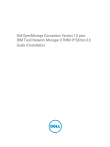
Lien public mis à jour
Le lien public vers votre chat a été mis à jour.
Caractéristiques clés
- Découverte et surveillance des périphériques Dell
- Affichage topologique du réseau
- Lancements de console pour systèmes Dell
- Prise en charge des systèmes Dell PowerEdge (9e à 12e générations)
- Prise en charge des contrôleurs iDRAC 7 et 6, DRAC 5
Questions fréquemment posées
Elle prend en charge les composants ITNM 3.9 Fix Pack 2 et ITNM 3.9 Fix Pack 3.
L’outil Dell OpenManage Connection version 2.1 pour IBM Tivoli Netcool/OMNIbus est requis.
Les systèmes Dell PowerEdge, PowerVault, les contrôleurs iDRAC, le châssis PowerEdge M1000e (CMC), le châssis PowerEdge VRTX (VRTX CMC), les matrices EqualLogic et MD PowerVault.